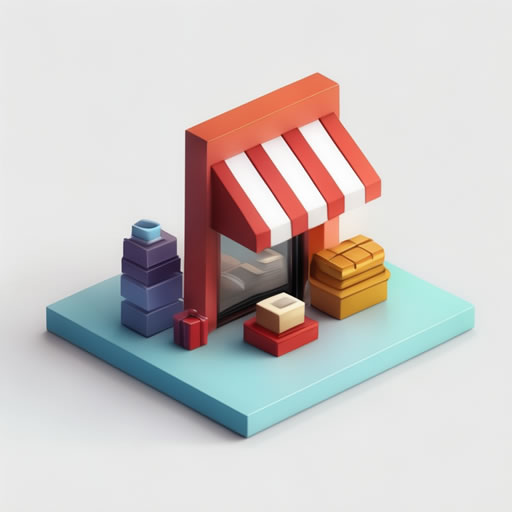Полный комплект персонального компьютера – это не просто набор железок, а сложная система, работающая слаженно. Рассмотрим основные компоненты:
- Периферия: Сюда входят привычные монитор, клавиатура и мышь. Выбор монитора зависит от ваших задач: для игр подойдет модель с высокой частотой обновления и низким временем отклика, для работы с текстом – достаточно IPS-матрицы с хорошей цветопередачей. Клавиатуры и мыши предлагаются в огромном разнообразии – от бюджетных мембранных до эргономичных механических и беспроводных с расширенными функциональными возможностями.
- Системный блок: Сердце компьютера. Основные компоненты:
- Корпус и блок питания: Корпус – это «оболочка», в которую устанавливаются все остальные компоненты. Блок питания обеспечивает электропитанием всю систему. Обращайте внимание на мощность блока питания – она должна быть достаточной для всех установленных компонентов, с запасом на будущее.
- Материнская плата: «Центральная магистраль» компьютера, к которой подключаются все остальные компоненты. Выбор материнской платы зависит от типа процессора и других параметров.
- Процессор (CPU): «Мозг» компьютера, отвечает за обработку данных. Ключевые характеристики – число ядер, тактовая частота и кэш-память. Более мощные процессоры обеспечивают высокую производительность в играх и ресурсоемких приложениях.
- Оперативная память (RAM): Кратковременная память компьютера, используемая для хранения данных, с которыми процессор работает в данный момент. Чем больше оперативной памяти, тем быстрее работает компьютер, особенно при работе с множеством программ одновременно.
- Видеокарта (GPU): Отвечает за обработку графической информации. Критична для игр и работы с графическими редакторами. Производительность видеокарты определяется объемом видеопамяти и частотой графического процессора.
- Накопитель (HDD/SSD): Для хранения информации. SSD-накопители значительно быстрее HDD, обеспечивая более быструю загрузку операционной системы и программ.
Важно: При выборе комплектующих необходимо учитывать их совместимость и баланс характеристик. Слишком мощная видеокарта на слабом процессоре не покажет всей своей производительности.
Что входит в понятие комплектующие?
Комплектующие – это всё, из чего собран товар, будь то телефон, компьютер или даже велосипед. Это детали, части, компоненты, которые работают вместе, образуя единое целое и выполняя общую функцию. Например, для компьютера это процессор, видеокарта, оперативная память, жесткий диск – все они нужны для работы системы. Важно понимать, что качество комплектующих напрямую влияет на надёжность и производительность конечного продукта. Дешёвые комплектующие часто выходят из строя быстрее, а дорогие, как правило, обеспечивают более длительную и стабильную работу. При выборе товара всегда стоит обратить внимание на то, из чего он собран – это поможет избежать разочарований в будущем. Знание брендов комплектующих и их характеристик помогает делать осознанный выбор и экономить деньги в долгосрочной перспективе, избегая частых ремонтов или замены отдельных частей.
Как узнать комплектующие?
Знать комплектующие своего компьютера – это must have для любого, кто хоть немного разбирается в железе. Win+R, потом «msinfo32» – это стандартная процедура, дающая базу. В окне «Сведения о системе» смотри «Изготовитель», «Модель» (особенно важно для ноутбуков, т.к. часто комплектующие специфичные), и, разумеется, «Процессор». Этого достаточно для общего представления.
Но msinfo32 – это только верхушка айсберга. Для более детальной информации используй специализированные программы типа Speccy или CPU-Z. Они покажут гораздо больше: частоту оперативной памяти, модель материнской платы, версию BIOS, детали видеокарты (очень важно для геймеров!). Знание этих параметров критично при апгрейде или выборе новых комплектующих – не купишь же случайно несовместимую видеокарту или оперативку.
Ещё один важный момент: для настольных компьютеров сделай фото всех наклеек на комплектующих (материнская плата, видеокарта, блоки питания), это упростит идентификацию в будущем. Информация с наклеек часто содержит более подробные данные, чем системные утилиты. И, конечно, сохраняй все скриншоты и заметки – они пригодятся при обращении в сервис центр или покупке новых деталей.
Помни: знание комплектующих – это экономия времени, нервов и денег. Не ленись изучить свой компьютер детально!
Что относится к комплектующим ПК?
Собираетесь собрать игровой ПК? Тогда вам необходим качественный набор комплектующих. Начнём с «сердца» системы – процессора (CPU), от его мощности напрямую зависит производительность в играх. Выбирайте модель, соответствующую вашему бюджету и требованиям игр. Процессор нуждается в эффективном охлаждении, поэтому качественный кулер – обязательная составляющая. Он предотвратит перегрев и обеспечит стабильную работу системы.
Далее, материнская плата (motherboard) – это связующее звено между всеми компонентами. Обратите внимание на её сокет (тип процессора, который она поддерживает) и чипсет (набор микросхем, определяющий функциональность и возможности платы). Важно, чтобы материнская плата соответствовала выбранному процессору и вашим планам на будущее апгрейд.
Видеокарта (GPU) – ключевой компонент для игр. От её производительности зависит качество графики и частота кадров. Выбирайте видеокарту с достаточным объёмом видеопамяти и соответствующей архитектурой, чтобы наслаждаться играми на максимальных настройках.
Оперативная память (RAM) – ещё один важный фактор производительности. Чем больше её объём и чем выше частота, тем плавнее будет работать система. Для современных игр рекомендуется не менее 16 ГБ.
Накопитель (HDD или SSD) – отвечает за хранение операционной системы, игр и файлов. SSD обеспечивает значительно более высокую скорость загрузки и работы приложений, чем HDD, но и дороже. Можно использовать гибридный подход – SSD для системы и часто используемых игр, а HDD для хранения больших объёмов данных.
Блок питания (PSU) – обеспечивает электроэнергией все компоненты. Выбирайте блок питания с достаточной мощностью, учитывая энергопотребление всех установленных комплектующих, с запасом на будущее. Надёжность блока питания критически важна для стабильной работы системы.
И наконец, корпус (case) – это «дом» для всех компонентов. Выбирайте корпус с хорошей вентиляцией для эффективного охлаждения и с достаточным количеством места для всех комплектующих, с учётом возможности дальнейшего апгрейда.
Сколько комплектующих должно быть в ПК?
Семь основных комплектующих – это минимум, без которого компьютер не заработает: процессор (Intel или AMD – выбирайте по производительности и бюджету, сейчас популярны Ryzen 5 и i5), кулер (не экономьте, тихий и эффективный охлаждение – залог долгой жизни процессора), материнская плата (важно, чтобы она подходила к процессору по сокету и поддерживала нужный тип ОЗУ), оперативная память (DDR4 или DDR5, чем больше гигабайт, тем лучше, но для обычного пользователя достаточно 16 Гб), корпус (выбирайте по размеру, дизайну и функциональности, важно наличие хорошей вентиляции), блок питания (мощность должна с запасом покрывать потребление всех компонентов, брендовые, проверенные временем – лучший выбор) и накопитель (SSD – для операционной системы и часто используемых программ, HDD – для хранения больших объемов данных, скорость SSD ощутимо повышает удобство работы).
Важно: сейчас почти всегда используется SSD, а не HDD в качестве основного накопителя. HDD более дешевый, но значительно медленнее. При выборе комплектующих обращайте внимание на совместимость всех элементов. Неправильный выбор может привести к проблемам со стабильностью работы или полной неработоспособности системы. Перед покупкой лучше проверить совместимость на сайтах производителей.
Что нужно менять вместе с видеокартой?
Меняя видеокарту, обязательно поменяйте термопасту и на процессоре, и на самой видеокарте. Это критично для производительности! Старая, высохшая термопаста – бич многих систем. Не поленитесь, это займёт всего полчаса, но разница будет ощутима. Кстати, обратите внимание на качество самой термопасты – Arctic MX-4 или Noctua NT-H1 – проверенные временем варианты, они значительно эффективнее стоковой. А ещё, если вы взяли мощную карту, проверьте, достаточно ли у вас мощного блока питания – дефицит мощности приведёт к проблемам со стабильностью и снизит производительность. Не забывайте и о системе охлаждения корпуса – хороший воздушный поток также важен для поддержания оптимальной температуры компонентов. Помните, эффективное охлаждение – залог долгой и стабильной работы всей системы.
Что входит в базовый комплект компьютера?
Обязательная база для моего нового компьютера! Без этого даже не начинаем!
- Процессор (CPU): Это мозг всего компьютера! Чем больше ядер и выше частота, тем шустрее он работает. Подумайте о серии Intel Core i5 или i7, или AMD Ryzen 5 или 7 — это отличные варианты для современных игр и работы. Кстати, обратите внимание на разницу между моделями, там буквально целая вселенная!
- Блок питания (PSU): Сердце системы! Выбирайте с запасом мощности – лучше взять на 650-750 Вт, чем потом мучиться с недостатком энергии для видеокарты (если планируете ее!). Не экономьте на блоке питания, это безопасность вашего компьютера!
- Жесткий диск (HDD) или SSD: Хранилище для всех ваших файлов! SSD – безумно быстрый, но дороже. HDD – дешевле, но медленнее. Идеально – SSD для системы и программ, и HDD для хранения больших объемов данных.
- Материнская плата (Motherboard): Основа всего! Выбирайте ее под процессор и оперативную память. Обратите внимание на разъемы для видеокарты, количество слотов для оперативки и другие порты (USB, SATA и т.д.). Это как фундамент дома!
- Оперативная память (RAM): Быстрая память для текущих задач. Чем больше, тем лучше! 8 ГБ – минимум, 16 ГБ – оптимально, 32 ГБ – для самых требовательных задач. DDR4 или DDR5 – это важно, уточните совместимость с материнской платой!
- Кулеры (Coolers): Система охлаждения! Для процессора обязательно нужен кулер. Для корпуса – желательно, особенно если планируете мощные комплектующие. Тихие кулеры – это счастье!
Помните: Это только базовый набор! Для полноценной работы вам также понадобится монитор, клавиатура, мышь и операционная система!
Что нужно докупить к ПК?
Собираете новый компьютер? Прежде чем начать, убедитесь, что у вас есть все необходимые компоненты. Ключевые элементы, без которых ПК не заработает, это: корпус – выбирайте с хорошей вентиляцией, блок питания – мощность должна соответствовать комплектующим, оперативная память – чем больше, тем лучше, но ориентируйтесь на возможности материнской платы и процессора, процессор – «сердце» системы, его производительность определяет общую мощность, кулер – для эффективного охлаждения процессора, видеокарта – важна для игр и графической работы, материнская плата – связующее звено всех компонентов, HDD диск – для хранения больших объемов данных, хотя SSD диск (твердотельный накопитель) существенно ускорит загрузку системы и работу приложений. Обратите внимание на совместимость компонентов – проверьте, поддерживает ли материнская плата выбранный процессор и оперативную память. Выбирая блок питания, лучше взять с запасом мощности на будущее.
При выборе HDD и SSD дисков обратите внимание на объём памяти, скорость чтения и записи. Современные SSD диски с интерфейсом NVMe обеспечивают максимальную скорость, но стоят дороже. Если бюджет ограничен, можно комбинировать HDD и SSD, используя SSD для операционной системы и часто используемых программ, а HDD – для хранения данных.
Не забывайте о периферии – монитор, клавиатура, мышь, а также о возможных дополнительных компонентах, таких как звуковая карта или сетевая карта, в зависимости от ваших потребностей.
Что такое комплектующие?
Комплектующие – это отдельные части, узлы и элементы, необходимые для сборки, ремонта или модернизации технического изделия. Это могут быть как крупные модули (например, материнская плата для компьютера), так и мелкие детали (винтики, провода). Качество комплектующих критически влияет на производительность, надежность и долговечность конечного продукта. Выбор качественных комплектующих – залог успешной работы техники и экономии в долгосрочной перспективе. Неправильный выбор может привести к поломкам, снижению производительности, а иногда и к полной неработоспособности устройства. При выборе комплектующих необходимо обращать внимание на производителя, технические характеристики, наличие сертификатов и гарантии. Даже незначительные различия в параметрах комплектующих могут существенно повлиять на результат, поэтому перед покупкой рекомендуется тщательно изучить техническую документацию и отзывы других пользователей.
Важно понимать, что комплектующие могут быть как оригинальными, так и неоригинальными (аналогами). Оригинальные комплектующие гарантированно совместимы и обеспечивают оптимальную работу устройства, но обычно стоят дороже. Неоригинальные комплектующие могут быть как качественными и недорогими, так и низкокачественными и недолговечными. Поэтому к выбору аналогов нужно подходить особенно внимательно, тщательно сравнивая характеристики и отзывы.
Каковы 10 основных частей компьютера?
Рассмотрим десять ключевых компонентов, составляющих сердце любого компьютера. Центральный процессор (ЦП) – «мозг» системы, отвечающий за обработку информации. Его производительность, измеряемая в ГГц, напрямую влияет на скорость работы компьютера. Оперативная память (ОЗУ) – это скоростная память, где хранятся данные, активно используемые процессором. Ее объем (в ГБ) определяет, сколько программ можно запускать одновременно без замедлений. Материнская плата – связующее звено, соединяющее все компоненты системы. Выбирая её, обращайте внимание на чипсет и разъемы расширения. Хранилище данных (жесткий диск HDD или твердотельный накопитель SSD) отвечает за долговременное хранение информации. SSD значительно быстрее HDD, но дороже. Графическая карта (видеокарта) отвечает за обработку изображения, особенно важно её качество для игр и работы с графикой. Звуковая карта обеспечивает вывод звука. Корпус компьютера защищает внутренние компоненты и обеспечивает охлаждение. Монитор – главное устройство отображения информации. Качество изображения зависит от разрешения, диагонали и типа матрицы. Мышь и клавиатура – основные устройства ввода информации. Современные модели предлагают эргономичный дизайн и дополнительные функции. Динамики воспроизводят звук. Качество звука зависит от их мощности и характеристик.
Какое железо нужно для кс 2?
Для КС 2 достаточно железа, которое уже лет пять как устарело, но всё ещё продаётся. Проц — Intel Core i5 750 или что-то новее, минимум 4 потока. Это уже древность, но пойдёт. 8 ГБ ОЗУ – тоже минимум, желательно 16 ГБ, особенно если планируете стримить или запускать что-то ещё параллельно. Видеокарта – AMD GCN+ или NVIDIA Kepler+. Это тоже старье, но многие до сих пор на нём играют. Главное – свежие драйвера Vulkan, а ещё лучше, чтобы видеокарта поддерживала VK_EXT_graphics_pipeline_library – это ускорит рендеринг. Сейчас актуальны RTX 3060 и выше от Nvidia, RX 6600 и выше от AMD – они обеспечат комфортный FPS на высоких настройках, но и на старой GTX 1060 или RX 580 можно поиграть, правда на минималках. В общем, КС 2 не требовательна, но всё зависит от желаемого уровня графики и FPS. Вложения в мощное железо оправданы только если вы стремитесь к максимальному качеству изображения и высокой частоте кадров, либо планируете стримить.
Кстати, SSD рекомендуется. Загрузка игры и карт будет значительно быстрее, чем с HDD. Наличие быстрой памяти скажется не только на скорости загрузки, но и на плавности геймплея. Обращайте внимание на время доступа к данным.
Как узнать свой БП?
Самый простой способ узнать свой БП – открыть системный блок. Он обычно крепится к задней стенке и имеет наклейку с мощностью (например, 500W, 650W, 850W – чем больше, тем лучше для апгрейда!), названием производителя (Corsair, Cooler Master, be quiet!, Seasonic – обрати внимание на бренд, это важный показатель качества!) и выходными параметрами напряжения (обычно +3.3V, +5V, +12V). Запомни эти данные! Они тебе пригодятся, если будешь покупать новый БП или комплектующие. На многих сайтах онлайн-магазинов есть фильтры по мощности и производителю, так что поиск нужной модели станет проще. Кстати, обрати внимание на сертификат эффективности (80 PLUS Bronze, Silver, Gold, Platinum – чем выше класс, тем меньше потребляет энергии и меньше шумит). Фотографируй наклейку! Это значительно упростит поиск аналогичного БП на сайтах типа DNS, Ситилинк, М.Видео или в зарубежных магазинах, например, Amazon или Newegg.
Что нужно для комплекта компьютера?
Собираетесь собрать свой первый компьютер или обновить старый? Тогда вам понадобится основной комплект железа. Давайте разберем, что нужно.
Корпус – это «дом» для всех компонентов. Выбирайте корпус исходя из размера материнской платы (ATX, mATX, ITX) и желаемого уровня охлаждения. Обращайте внимание на количество слотов расширения и наличие удобных креплений для жестких дисков.
Блок питания (БП) – сердце системы, обеспечивающее энергией все компоненты. Мощность БП должна соответствовать потреблению всех комплектующих, с запасом на будущее. Не экономьте на блоке питания – некачественный БП может привести к выходу из строя всей системы.
Оперативная память (ОЗУ) – «рабочая память» компьютера. Чем больше ОЗУ, тем быстрее и плавнее будет работать система, особенно при работе с ресурсоемкими приложениями. Выбирайте ОЗУ с частотой, поддерживаемой материнской платой.
Процессор (CPU) – «мозг» компьютера, отвечает за обработку информации. Выбирайте процессор, подходящий для ваших задач: для игр потребуется мощный процессор, для офисной работы – достаточно бюджетного варианта. Обращайте внимание на количество ядер и тактовую частоту.
Кулер (система охлаждения) – отвечает за охлаждение процессора. Недостаточное охлаждение может привести к перегреву и повреждению процессора. Выбирайте кулер, соответствующий тепловыделению процессора.
Видеокарта (GPU) – отвечает за обработку графики. Для игр необходима мощная видеокарта, для офисной работы – вполне подойдет интегрированная видеокарта, встроенная в процессор.
Материнская плата – «платформа», соединяющая все компоненты компьютера. Выбирайте материнскую плату, совместимую с процессором и оперативной памятью. Обращайте внимание на наличие необходимых разъемов (USB, SATA, M.2).
HDD диск (жесткий диск) – для хранения больших объемов информации. HDD диски – более доступные по цене, но медленнее SSD дисков.
SSD диск (твердотельный накопитель) – для хранения операционной системы и часто используемых программ. SSD диски – гораздо быстрее HDD дисков, что значительно ускоряет загрузку системы и работу приложений. Рекомендуется использовать SSD хотя бы для системы.
Что такое комплектующие автомобиля?
Комплектующие автомобиля – это не просто набор деталей, а составляющие, определяющие его характеристики, комфорт и безопасность. В отличие от базовой комплектации, включающей минимально необходимые элементы для движения, комплектация автомобиля – это набор опций и дополнительного оборудования, которые существенно влияют на его стоимость и функциональность. Это может быть всё – от простого изменения цвета кузова до сложных систем помощи водителю.
Мы, как специалисты с многолетним опытом тестирования автомобилей, знаем, насколько важно разобраться в этом вопросе. Разные производители и даже модели одного бренда предлагают совершенно разные варианты комплектаций. Например, в одной комплектации может быть стандартная аудиосистема, а в другой – премиальная акустика с сабвуфером. То же касается систем безопасности: от базовых подушек безопасности до продвинутых систем автоматического торможения и контроля полосы движения.
Важно понимать, что комплектация – это инвестиция. Дополнительные функции, вроде подогрева сидений, климат-контроля или панорамной крыши, могут существенно повысить комфорт и удовольствие от вождения, но и увеличить начальную цену. При выборе комплектации необходимо взвесить свои потребности и бюджет, определив, какие опции действительно необходимы, а какие – приятное, но не обязательное дополнение.
Тестирование показало, что многие покупатели переплачивают за опции, которыми практически не пользуются. Поэтому рекомендуется тщательно изучить все предлагаемые комплектации, сравнить их и выбрать наиболее оптимальный вариант, соответствующий индивидуальным потребностям и финансовым возможностям.
Какие компоненты у компьютера?
Разберем, из чего состоит ваш компьютер. В основе лежит центральный процессор (CPU) – настоящий мозг машины, отвечающий за обработку информации. Чем выше тактовая частота и количество ядер процессора, тем быстрее он работает. Выбирая компьютер, обратите внимание на характеристики CPU – это один из ключевых факторов производительности.
Оперативная память (RAM) – это быстрая память, где хранятся данные, с которыми процессор работает в данный момент. Чем больше ОЗУ, тем больше программ можно запускать одновременно без замедлений. Объём ОЗУ измеряется в гигабайтах (ГБ). 8 ГБ – минимум для комфортной работы, 16 ГБ и более – для ресурсоёмких задач, таких как игры или видеомонтаж.
Жесткий диск (HDD) или твердотельный накопитель (SSD) – устройства для хранения информации. HDD – более дешевый, но медленный вариант, SSD – гораздо быстрее, но дороже. SSD существенно ускоряет загрузку операционной системы и программ.
CD/DVD-приводы – устройства для чтения и записи оптических дисков. Сейчас используются всё реже, уступая место флешкам и облачным хранилищам.
Вводные устройства: мышь и клавиатура позволяют взаимодействовать с компьютером. Выбор мыши и клавиатуры зависит от личных предпочтений и задач. Эргономичные модели снижают нагрузку на руки.
Выводные устройства: монитор отображает информацию, принтер печатает документы, колонки воспроизводят звук. Качество монитора, принтера и колонок сильно влияет на комфорт использования компьютера. Разрешение монитора, скорость печати принтера и качество звука колонок – важные параметры.
Модем (или сетевая карта) обеспечивает подключение к интернету. Выбор типа подключения зависит от доступных вариантов в вашем регионе (Wi-Fi, проводное соединение). Скорость интернет-соединения – один из самых важных показателей для комфортной работы в сети.
Каковы элементы компьютеров?
Сердцем любого компьютера является процессор (ЦП) – мозговой центр, обрабатывающий инструкции и выполняющий вычисления. Его производительность, измеряемая в гигагерцах (ГГц) и количестве ядер, напрямую влияет на скорость работы системы. Более высокая частота и больше ядер означают более быструю обработку данных.
Память – это кратковременное хранилище данных, используемое процессором для быстрого доступа к информации. Различают оперативную память (ОЗУ) – быструю, но энергозависимую память, теряющую данные при выключении компьютера, и кэш-память – еще более быстрый, но меньший по объему буфер. Объем ОЗУ измеряется в гигабайтах (ГБ) и существенно влияет на многозадачность и плавность работы.
Устройства ввода-вывода (I/O) – это все, что позволяет взаимодействовать с компьютером: клавиатура, мышь, монитор, принтер, жесткие диски, флешки и сетевые карты. От качества и скорости этих устройств зависит удобство работы и общий пользовательский опыт. Например, быстрый SSD-накопитель обеспечит значительно более быструю загрузку операционной системы и приложений, чем традиционный HDD.
Подойдет ли ПК за 50 тыс. для игр?
Конечно, за 50 000 рублей можно собрать отличный игровой ПК! Не ведитесь на маркетинговые уловки, предлагающие топовые комплектующие за бешеные деньги. В интернете полно гайдов по сборке бюджетных, но мощных машин. Главное – грамотно подобрать компоненты.
Вот на что стоит обратить внимание:
- Процессор (CPU): Не обязательно брать флагманский Intel Core i9 или Ryzen 9. Отличный вариант – процессоры уровня Ryzen 5 5600 или Intel Core i5 12400. Они обеспечат высокую производительность в играх и не разорят вас.
- Видеокарта (GPU): Это сердце игрового ПК. В вашем бюджете можно найти хорошие варианты от AMD Radeon RX 6600 или NVIDIA GeForce RTX 3060. Перед покупкой обязательно посмотрите обзоры и тесты – производительность может немного отличаться у разных моделей.
- Оперативная память (RAM): 16 ГБ DDR4 или DDR5 – оптимальный объем для современных игр. Не гонитесь за сверхвысокими частотами, если не собираетесь заниматься профессиональным оверклокингом.
- Материнская плата (Motherboard): Выбирайте материнскую плату, совместимую с вашим процессором и оперативной памятью. Не переплачивайте за ненужные функции, если не планируете использовать их.
- Накопитель (SSD): Быстрый SSD – это must have! Выберите SSD объемом 512 ГБ или 1 ТБ для установки операционной системы и игр. Можно дополнить HDD большим объемом для хранения файлов.
- Блок питания (PSU): Выберите блок питания с достаточной мощностью для вашей системы (550-650 Вт обычно достаточно) и сертификатом 80+ Bronze или выше – это обеспечит стабильную работу и энергоэффективность.
Полезный совет: ищите комплектующие на различных онлайн-площадках, сравнивайте цены и читайте отзывы. Иногда можно найти выгодные предложения на акциях или распродажах. Не забудьте учесть стоимость операционной системы!
Примерная конфигурация: поищите комплекты на сайтах типа DNS, Ситилинк, М.Видео, и подобных. Сравнивайте! Часто можно найти выгодные предложения уже собранных ПК.
- Выберите процессор и видеокарту, основываясь на рекомендациях выше.
- Подберите остальные компоненты, ориентируясь на совместимость и бюджет.
- Соберите ПК самостоятельно или закажите сборку у специалистов (часто эта услуга предлагается при покупке комплектующих).